Thêm hình ảnh trong Powerpoint 2010
Powerpoint hỗ trợ nhiều loại nội dung bao gồm hình ảnh và bức tranh. Đối với hình ảnh, Powerpoint chia chúng làm 2 loại:
- Picture: Các hình và bản sao có trong máy tính hoặc phần cứng của bạn.
- Clip Art: Các bộ sưu tập tranh ảnh trực tuyến mà bạn có thể tìm kiếm từ thanh sidebar của clipart.
Mặc dù nguồn là khác nhau, nhưng cả hai loại có thể được thêm vào trong bài hay chỉnh sửa theo các cách giống nhau. Dưới đây là các bước để thêm một hình ảnh vào bài:
Bước 1: Truy cập vào nhóm Images trong Insert.

Bước 2: Nhấn vào Picture để mở hộp thoại Insert Picture để thêm hình ảnh vào bài.
Bước 3: Trong hộp thoại này, bạn có 3 khu vực: bên trái là nơi mà bạn có thể tìm vị trí các tệp, ở giữa là hiển thị các tệp phụ của các tệp chính bên trái, và phần bên phải hiển thị ảnh xem trước để bạn duyệt.
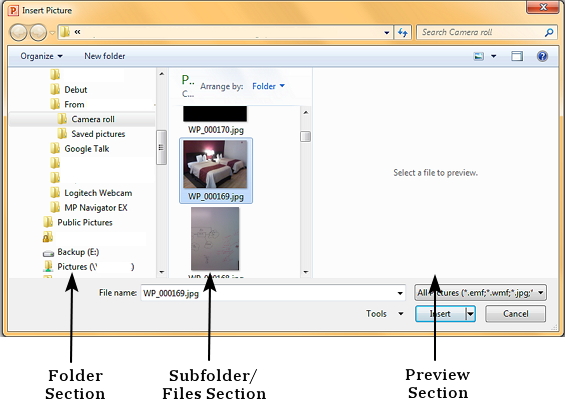
Bước 4: Chọn một hình ảnh mà bạn muốn và nhấn vào Open để thêm nó vào slide.
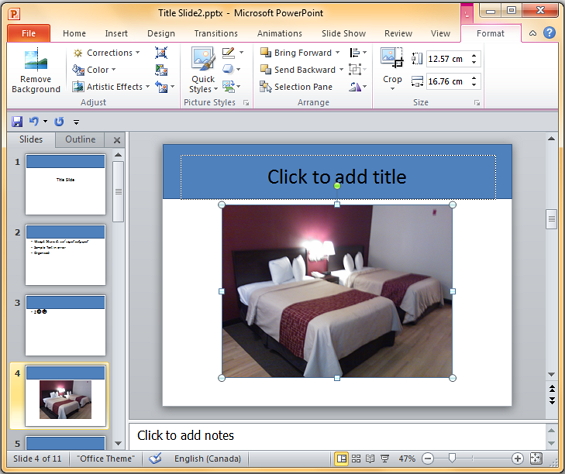
Bước 5: Để thêm một hình ảnh trực tuyến, nhấn vào ClipArt và tìm kiếm từ khóa trong thanh tìm kiếm ClipArt.
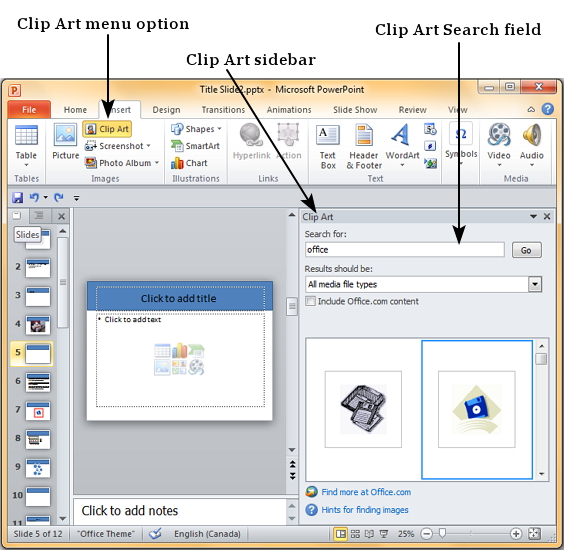
Bước 6: Khi bạn đã tìm thấy hình ảnh mà bạn muốn sử dụng, nhấn đúp chuột vào hỉnh ảnh đó để thêm vào slide.
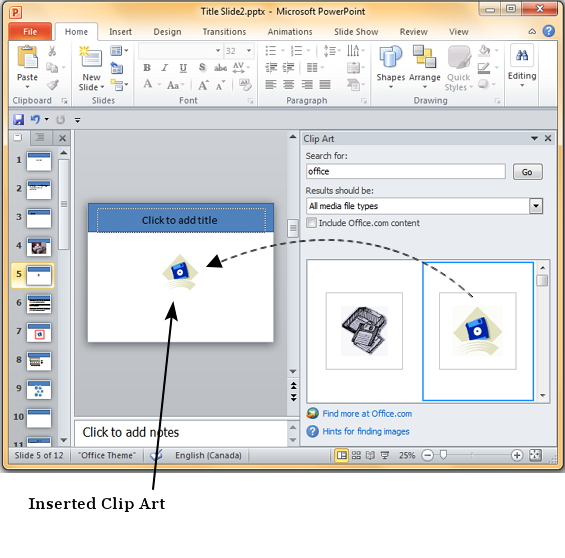
Đã có app VietJack trên điện thoại, giải bài tập SGK, SBT Soạn văn, Văn mẫu, Thi online, Bài giảng....miễn phí. Tải ngay ứng dụng trên Android và iOS.
Theo dõi chúng tôi miễn phí trên mạng xã hội facebook và youtube:Follow fanpage của team https://www.facebook.com/vietjackteam/ hoặc facebook cá nhân Nguyễn Thanh Tuyền https://www.facebook.com/tuyen.vietjack để tiếp tục theo dõi các loạt bài mới nhất về Java,C,C++,Javascript,HTML,Python,Database,Mobile.... mới nhất của chúng tôi.
- Đề thi lớp 1 (các môn học)
- Đề thi lớp 2 (các môn học)
- Đề thi lớp 3 (các môn học)
- Đề thi lớp 4 (các môn học)
- Đề thi lớp 5 (các môn học)
- Đề thi lớp 6 (các môn học)
- Đề thi lớp 7 (các môn học)
- Đề thi lớp 8 (các môn học)
- Đề thi lớp 9 (các môn học)
- Đề thi lớp 10 (các môn học)
- Đề thi lớp 11 (các môn học)
- Đề thi lớp 12 (các môn học)
- Giáo án lớp 1 (các môn học)
- Giáo án lớp 2 (các môn học)
- Giáo án lớp 3 (các môn học)
- Giáo án lớp 4 (các môn học)
- Giáo án lớp 5 (các môn học)
- Giáo án lớp 6 (các môn học)
- Giáo án lớp 7 (các môn học)
- Giáo án lớp 8 (các môn học)
- Giáo án lớp 9 (các môn học)
- Giáo án lớp 10 (các môn học)
- Giáo án lớp 11 (các môn học)
- Giáo án lớp 12 (các môn học)




 Giải bài tập SGK & SBT
Giải bài tập SGK & SBT
 Tài liệu giáo viên
Tài liệu giáo viên
 Sách
Sách
 Khóa học
Khóa học
 Thi online
Thi online
 Hỏi đáp
Hỏi đáp

